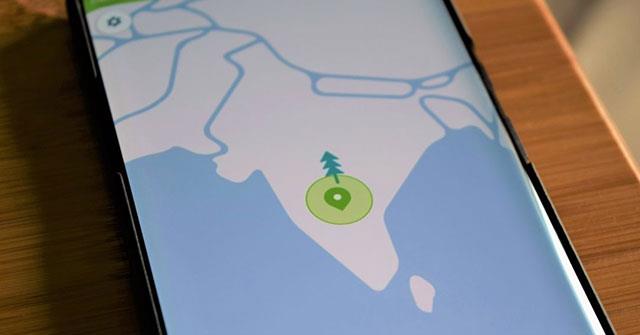A legegyszerűbb és leggyakrabban használt javítás az újraindítás, bármi is legyen az, ha valami elromlik. A Windows hibát észlelt? Újrakezd. A telefon nem csatlakozik a WiFi-hez? Újrakezd. Bár nem old meg mindent, néha ez a módszer hasznos.
Ugyanez vonatkozik a modemekre (akár kábel, DSL, műhold vagy üvegszálas) vagy útválasztókra. De ha nem indítja újra megfelelően, életét veszítheti, néha még rosszabbul is, mint a problémája.
Mikor kell újraindítanom a routert?
Az újraindítás az egyik legegyszerűbb hibaelhárítási lépés
Az újraindítás (más néven újraindítás) az egyik legegyszerűbb hibaelhárítási lépés, amelyet a nem megfelelően működő eszközök kezelésére tehet. A Windows egy kicsit hibásnak tűnik ma? Kérjük, indítsa újra a számítógépet. Az iPhone már nem csatlakozik a WiFi-hez ? Kérjük, indítsa újra a telefont, és próbálja újra.
Érdekes módon, amikor leírja a problémát az IT osztálynak vagy a műszaki támogatásnak, azt javasolják, hogy azonnal indítsa újra vagy indítsa újra az eszközt, mert a valóságban az újraindítás segíthet .
Az újraindítás megoldja a hálózati hardverekkel, például a digitális modemekkel (amelyek lehetnek kábeles, DSL-es, műholdas vagy üvegszálas) és útválasztókkal kapcsolatos problémákat is. Mind az okostelefonja, mind a laptopja elvesztette a kapcsolatot az internettel? A NAS már nem jelenik meg az asztalon? Lassan működnek a csatlakoztatott eszközök streamelés és online böngészés közben? Ha igen, indítsa újra a routert és a modemet. A hálózati hardver újraindítása a hálózati és internetes problémák akár 75%-át is megoldja.
Az útválasztót és a modemet a megfelelő sorrendben újra kell indítani, hogy az újraindítási folyamat megoldja a problémát. Ha az eszközöket nem a megfelelő sorrendben indítják újra, előfordulhat, hogy teljesen megszakad az internetkapcsolat.
Kövesse az alábbi rövid eljárást a helyzet javításához. Az ilyen módon történő újraindítás a legtöbb útválasztó márkával és modellel, valamint modemekkel működik.
A modem és a router újraindítása
Megjegyzés: Az alábbi lépések az eszköz újraindítására, nem pedig az eszköz visszaállítására irányulnak. Az Újraindítás és az Újraindítás közötti különbség megismeréséhez olvass el egy másik cikket, amelyet a Wiki.SpaceDesktop mutatott be.
1. lépés: Húzza ki az útválasztót és a modemet.
Ne használjon Reset vagy Restart feliratú gombokat, mert általában ezek indítják el a fent figyelmeztetett helyreállítási/visszaállítási folyamatot. A bekapcsológombbal ki lehet kapcsolni, de a kábel kihúzása egyszerűbb.
Ha vannak más felügyelt hálózati eszközök, például hálózati kapcsolók, ne felejtse el kihúzni azokat is. Ami a nem felügyelt eszközöket illeti, jó, ha csatlakoztatva hagyja őket, de ellenőrizze, hogy ezek okozzák-e a problémát.
2. lépés: Várjon 30 másodpercet
Ez a lépés nem feltétlenül szükséges, ha pontosan tudja, mi a probléma, de gyakran csak újraindítja a rendszert, amikor nem tudja, mi a probléma. Várja meg, amíg az eszköz leáll, hogy az internetszolgáltató, a számítógép és az eszköz tudja, hogy offline állapotban van.
3. lépés: Dugja vissza a modemkábelt
Ne felejtse el, hogy csak a modemkábelt csatlakoztassa. Ha a készülék néhány másodpercen belül nem kapcsol be, próbálja meg a bekapcsológombbal bekapcsolni. Kábelhálózat használata esetén a modem az az eszköz, amely a hálózatot közvetlenül az otthonához köti.
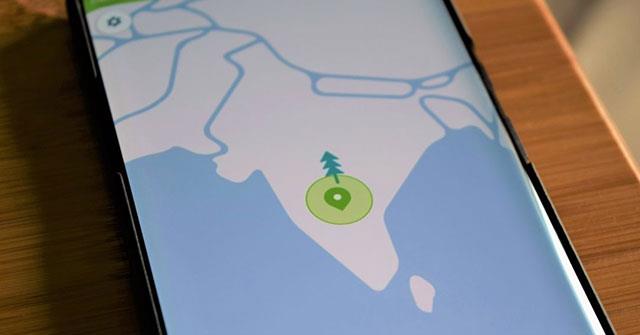
A modem olyan eszköz, amely közvetlenül csatlakozik az otthoni hálózathoz
4. lépés: Várjon legalább 60 másodpercet
Ez a várakozás nagyon fontos, de gyakran figyelmen kívül hagyják. A modemnek időre van szüksége, hogy hitelesítse magát az internetszolgáltatónál, és megszerezze a hozzárendelt nyilvános IP-címet.
Bár a modemek különbözőek, főként 4 lámpával rendelkeznek: forrásfény, fogadó fény, küldő fény és működési fény. Várakozás közben győződjön meg arról, hogy az első 3 jelzőfény világít, jelezve, hogy a modem áramot kapott.
5. lépés: Csatlakoztassa vissza az útválasztót
Csakúgy, mint a modem csatlakoztatásakor a 3. lépésben, néha meg kell nyomnia a bekapcsológombot. Ha modem-router kombinációt használ , hagyja ki ezt és a következő lépést. A készülékben lévő szoftver automatikusan a megfelelő sorrendben jelenik meg.
Ha tudni szeretné, melyik az Ön útválasztója, vegye figyelembe, hogy az útválasztó általában közvetlenül csatlakozik a modemhez, így a mellette lévő eszköz lesz a szükséges útválasztó. Nem minden routernek van antennája, de sok esetben igen, szóval ha nem tudod, nézd meg, hogy van-e valamelyik.
6. lépés: Várjon legalább 2 percet
Ez az az idő, amikor az útválasztó visszanyerheti a biztonsági másolatokat, a számítógépeknek, telefonoknak és más, a hálózatot használó "downstream" eszközöknek lesz ideje megszerezni a DHCP szolgáltatás új privát IP-címét az útválasztón.
Ha kikapcsolta a tápellátást a kapcsolókról vagy más hálózati eszközökről, itt az ideje, hogy újra bekapcsolja őket. Ne felejtsen el várni néhány percet. Ha sok eszköz van, ne felejtse el kívülről kapni az áramot (a hálózati térkép alapján).
7. lépés: Most az útválasztó és a modem megfelelően újraindult. Próbálja meg ellenőrizni, hogy a probléma megoldódott-e.
Bár nem szükséges újraindítani a számítógépet vagy más vezeték nélküli eszközöket, jó ötlet lehet ezt megtenni, különösen akkor, ha egyesek rendelkeznek hálózattal, mások pedig nem. Az útválasztókhoz és a modemekhez hasonlóan ne felejtse el megfelelően újraindítani. Ha nem, frissítheti az IP-címet (az ipconfig/review paranccsal a Parancssorban ) .
Ha az útválasztó és a modem újraindítása nem oldja meg a problémát, próbálja meg megkeresni a hálózati hiba konkrét okát. Ha nem kap jelet az internetszolgáltatótól (az első 3 jelzőfény nem egyenletesen világít), próbálja meg felhívni az internetszolgáltatót….
Többet látni: